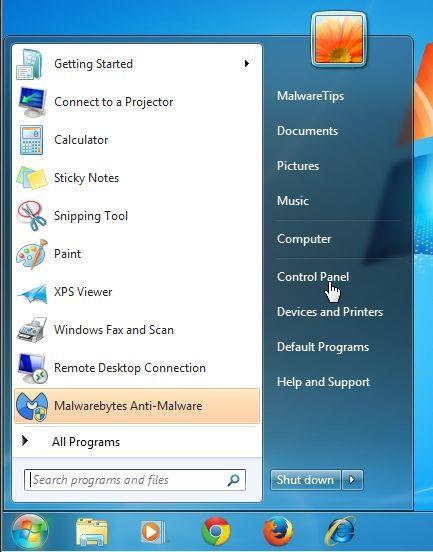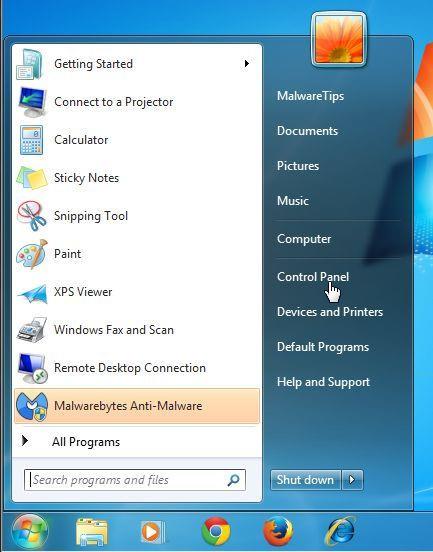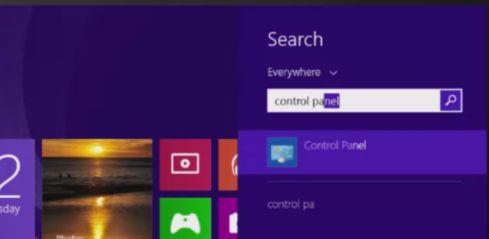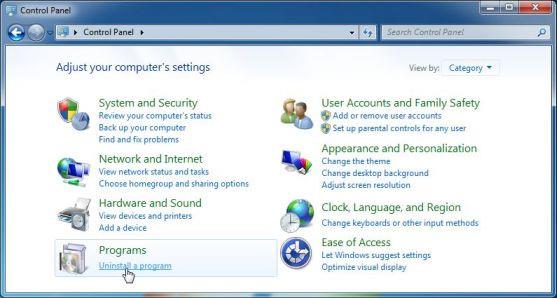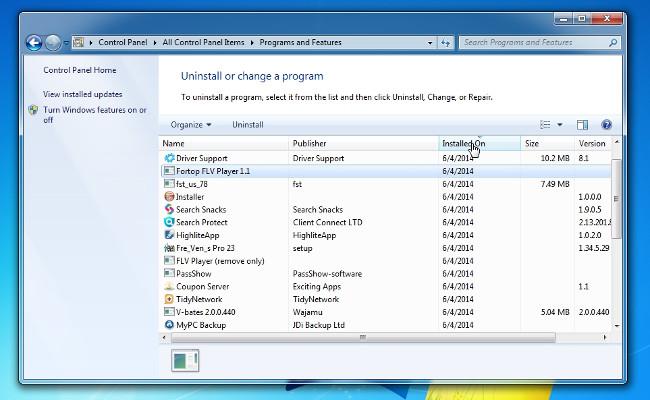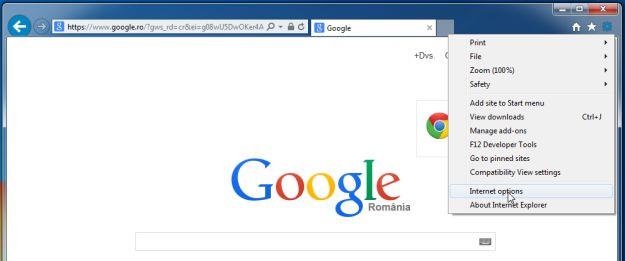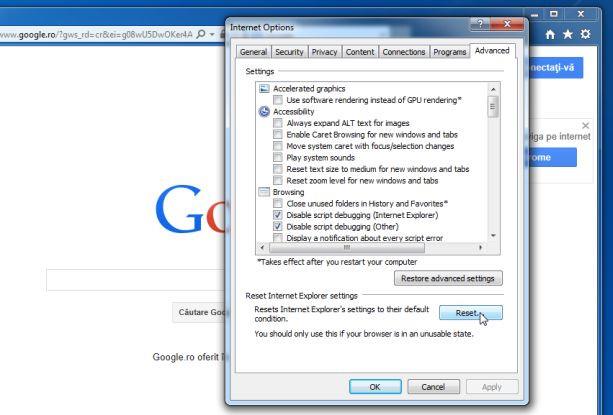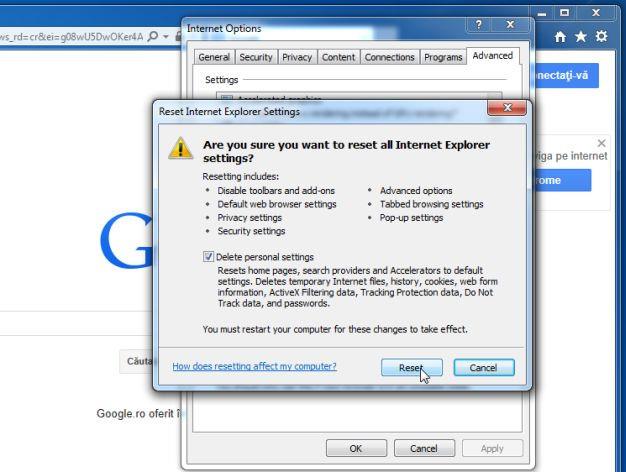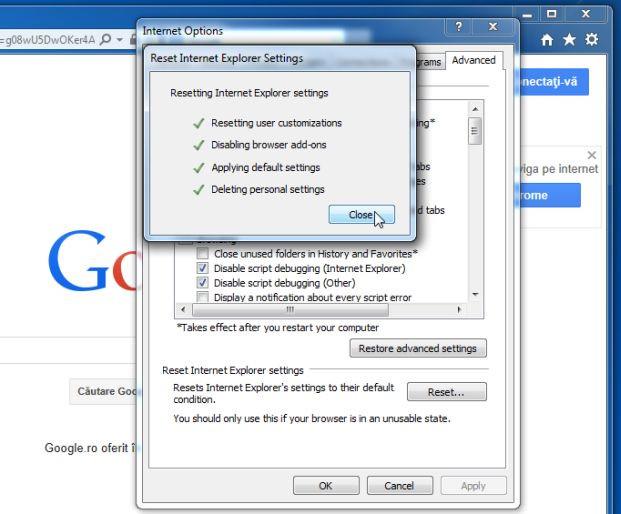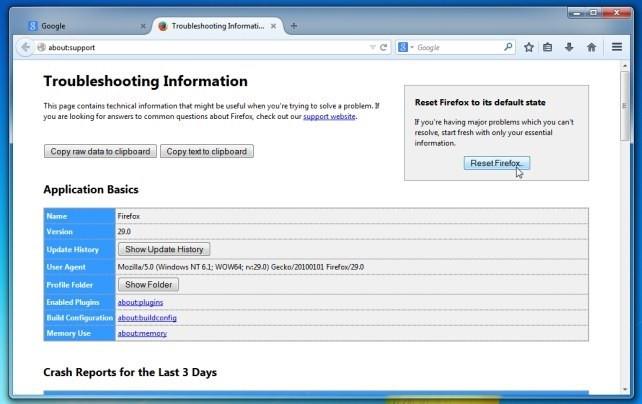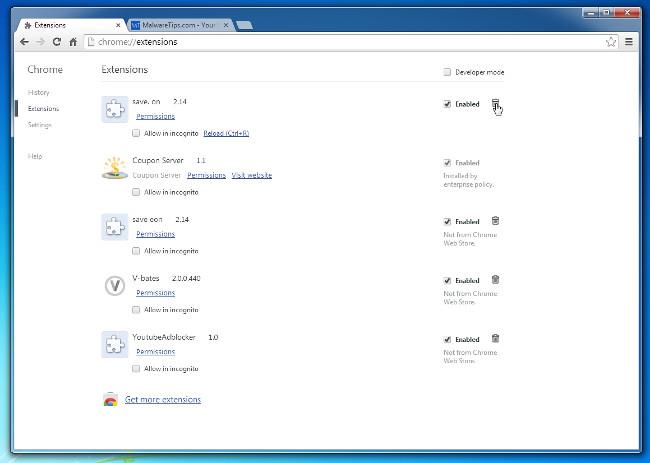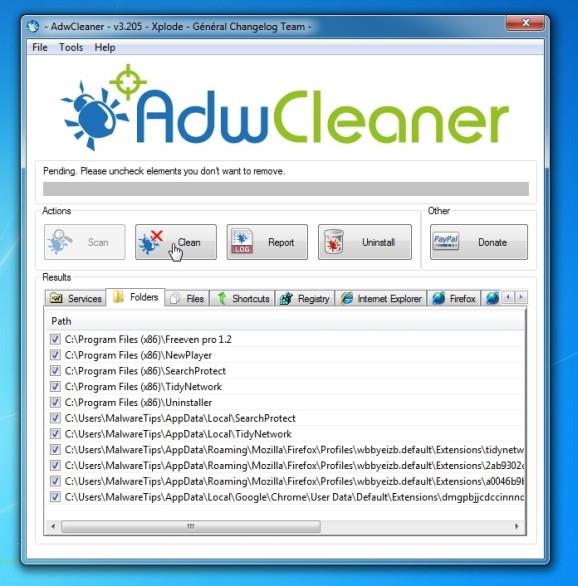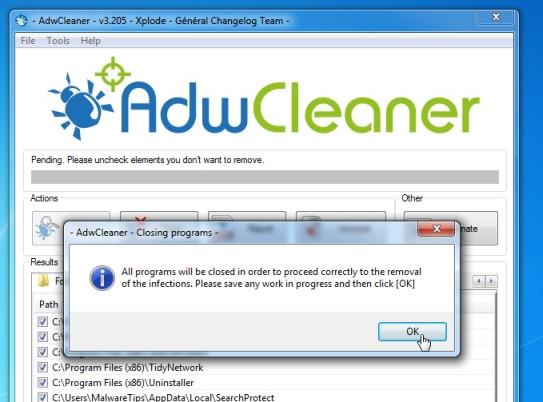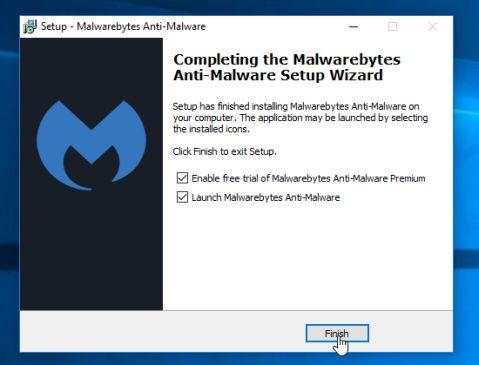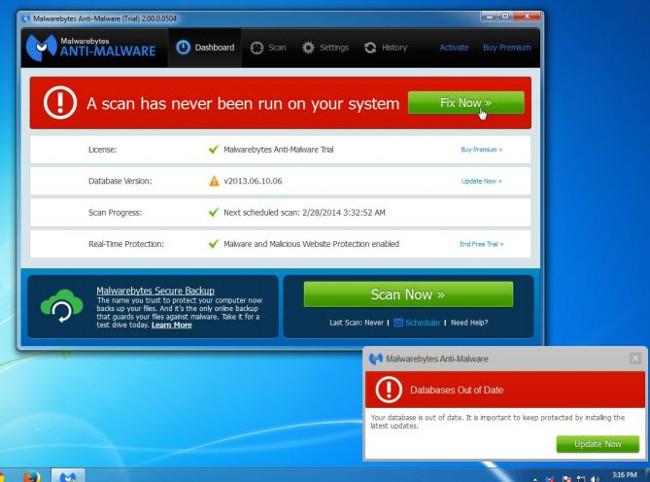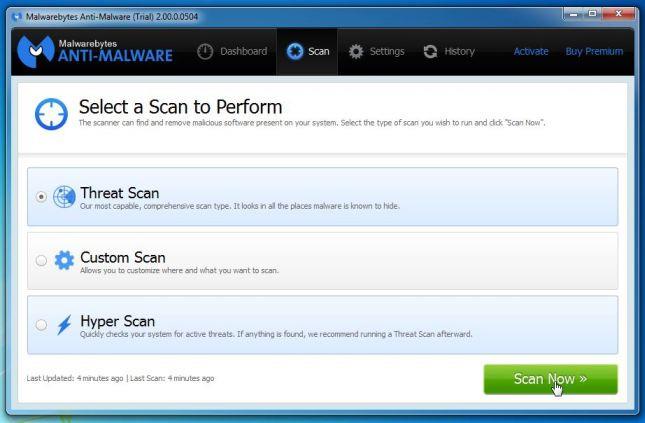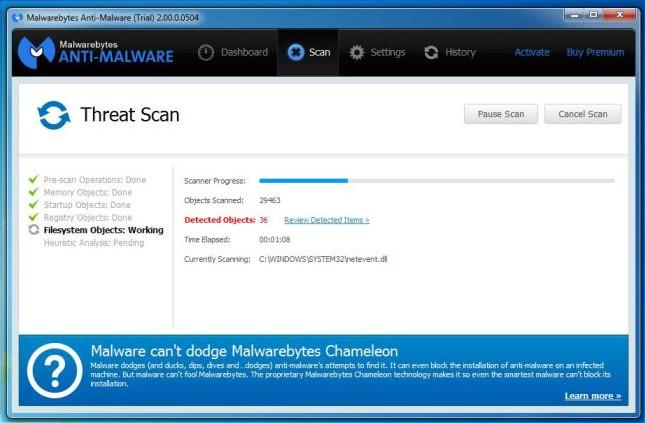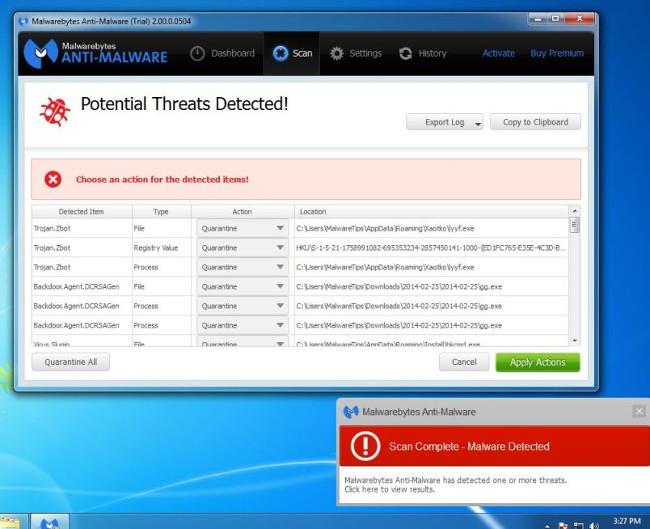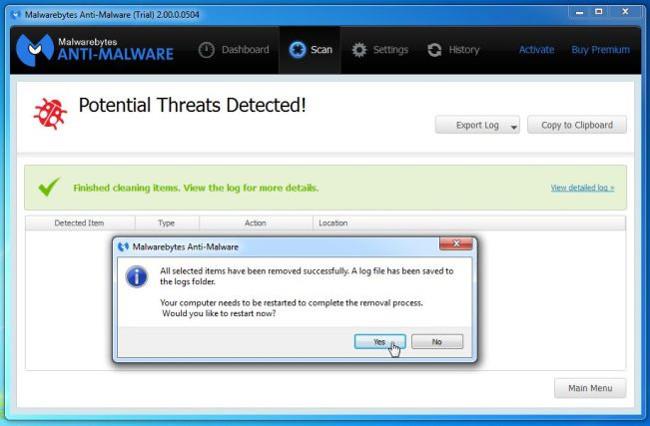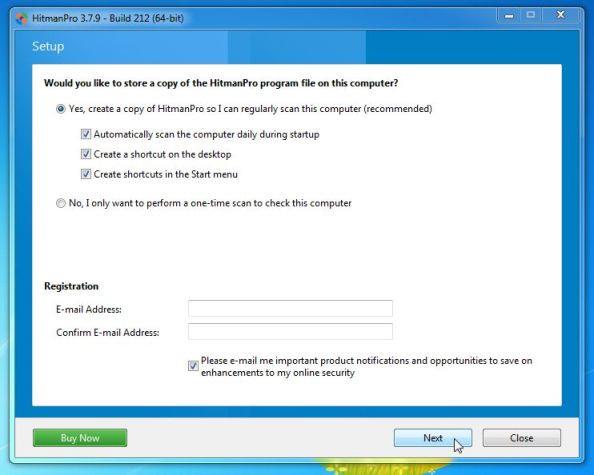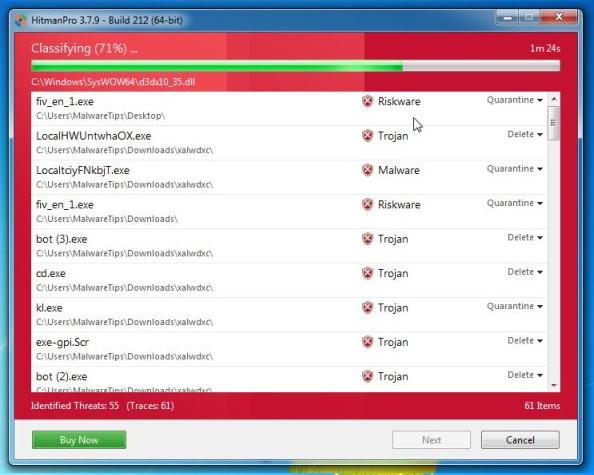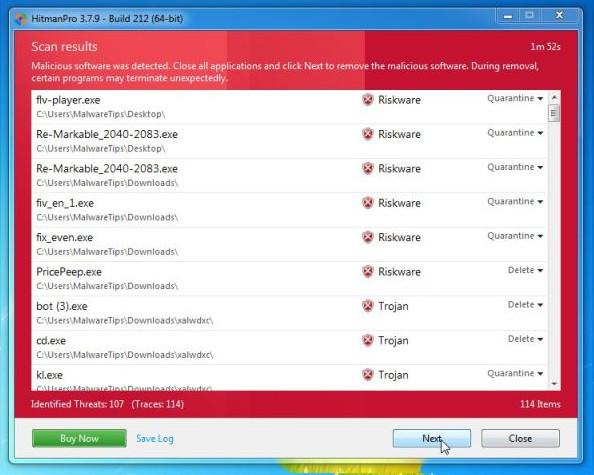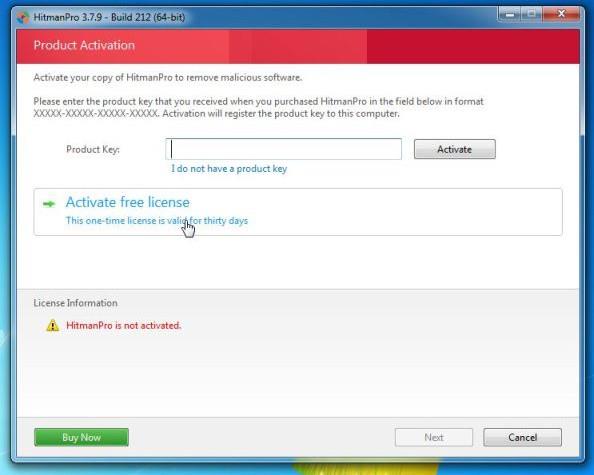„ Interyield.jmp9 “ (interyield jmp9.com) je nežádoucí program „ Potenciálně nežádoucí program (PUP) “. Když je tento program nainstalován ve vašem systému, upraví nastavení systému tak, aby zobrazoval výdělečné reklamy nebo přesměroval vyhledávání v prohlížeči na reklamní weby. Pokud je váš počítač napaden adwarem „ Interyield-jmp9 “ , na obrazovce vašeho počítače se objeví vyskakovací okna a rychlost vašeho počítače se bude postupně zpomalovat kvůli spuštěným škodlivým programům na pozadí.
Reklamní programy způsobí, že se uživatelé budou cítit nepříjemně, protože vždy zobrazují reklamní vyskakovací okna, zatímco uživatelé používají počítač, a to je také jeden z důvodů, proč se počítače uživatelů postupně zpomalují. Kromě toho jsou tyto reklamní programy také považovány za únosce prohlížeče, který změní nastavení prohlížeče tak, aby zobrazoval více reklam.
„Interyield“ je integrován do bezplatného softwaru, který si uživatelé stahují z internetu. Během procesu instalace tohoto softwaru uživatelé omylem nainstalují "Interyield", aniž by o tom věděli.
Proto při instalaci jakéhokoli programu do počítače byste měli:
- Na obrazovce instalace aplikace neklikejte na tlačítko Další příliš rychle.
- Před kliknutím na tlačítko Přijmout si pozorně přečtěte podmínky.
- Vždy vyberte „Vlastní“ instalaci – přizpůsobte instalaci.
- Odmítněte instalaci dalšího softwaru, který nechcete instalovat.
- Zrušte zaškrtnutí všech možností, které říkají, že vaše domovská stránka a nastavení vyhledávání budou upraveny.
Kroky k úplnému odstranění viru "interyield jmp9" ze systému
Krok 1: Odstraňte reklamní program "Interyield.jmp9.com"
Prvním krokem, který musíte udělat, je najít a odstranit škodlivé programy nainstalované v počítači.
1. Otevřete nabídku Odinstalovat .
- V systémech Windows 7 a Windows Vista:
Pokud používáte Windows XP, Windows Vista a Windows 7, klikněte na tlačítko Start a poté na Ovládací panely .
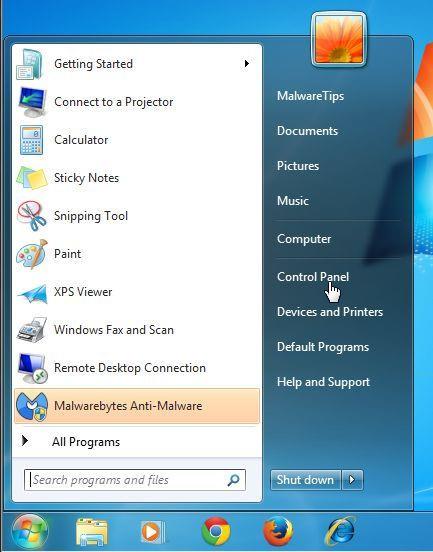
- Ve Windows 10 a Windows 8:
Chcete-li odinstalovat program z počítače se systémem Windows 10 nebo Windows 8, nejprve klepněte pravým tlačítkem myši na tlačítko Start a vyberte položku Ovládací panely .
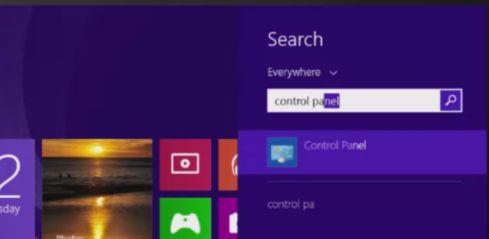
2. V okně Ovládací panely klikněte na možnost „ Odinstalovat program “ v části Programy .
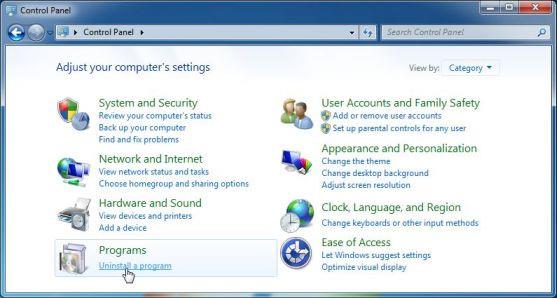
Pokud v Ovládacích panelech používáte klasické zobrazení, poklepejte na ikonu Programy a funkce .
3. V okně Programy a funkce nebo Odinstalovat program přejděte dolů na seznam nedávno nainstalovaných programů a poté programy vyhledejte a odinstalujte:
V-bates, PriceMeter, Supra Savings, weDownload Manager, PureLead, Search Assist, Re-Markable, Zombie Alert, Wajam, Coupon Server, Lollipop, HD-Total-Plus, BlockAndSurf, Safe Saver, SupTab, Search Protect, Lollipop, Software Aktualizovaná verze, DP1815, Video Player, Convert Files for Free, Plus-HD 1.3, BetterSurf, Trusted Web, PassShow, LyricsBuddy-1, PureLeads, Media Player 1.1, RRSavings, Feven Pro 1.2, Websteroids, Savings Bull, TidyNetwork, Search Snacks , MyPC Backup, Re-markit.
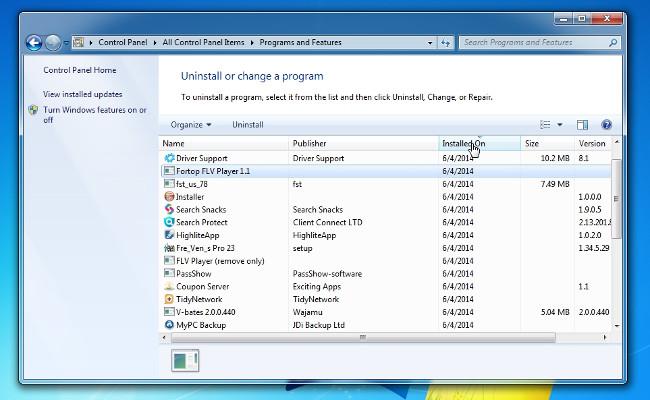
Také vyhledejte a odinstalujte programy neznámého původu.
Chcete-li zobrazit nedávno nainstalované programy, klepněte na Nainstalované pro seřazení aplikací podle data. Poté přejděte v seznamu dolů a odinstalujte nežádoucí programy.
Pokud máte problémy s odinstalováním výše uvedených škodlivých programů, můžete pomocí Revo Uninstaller zcela odstranit nežádoucí programy z vašeho počítače.
Stáhněte si Revo Uninstaller do počítače a nainstalujte zde.
Krok 2: Odstraňte vyskakovací okno reklamy „Interyield.jmp9.com“ z prohlížečů Explorer, Firefox a Google Chrome
- V prohlížeči Internet Explorer:
Nastavení prohlížeče Internet Explorer můžete resetovat na původní výchozí stav nastavení a odstranit tak vyskakovací okno reklamy „ Interyield.jmp9.com “.
Chcete-li obnovit výchozí nastavení prohlížeče Internet Explorer, postupujte takto:
1. Otevřete Internet Explorer, poté klikněte na ikonu ozubeného kolečka v pravém horním rohu obrazovky a vyberte Možnosti Internetu.
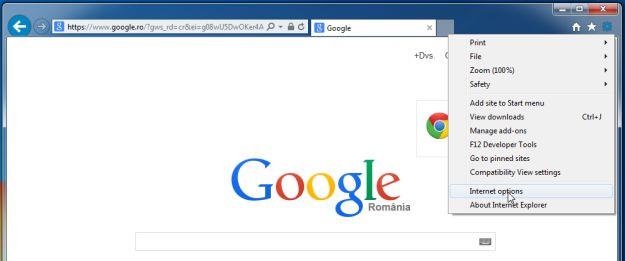
2. Nyní se na obrazovce objeví okno Možnosti Internetu, zde klepněte na kartu Upřesnit a poté na Obnovit .
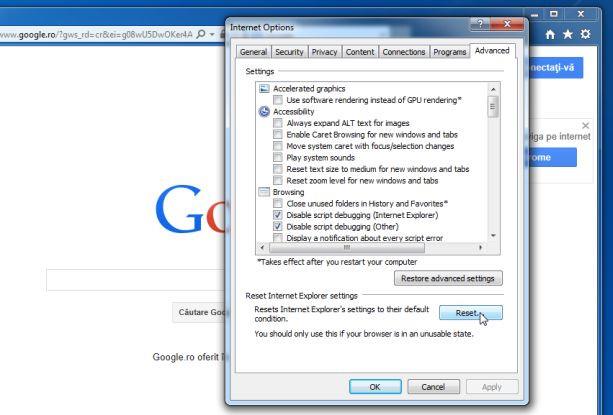
3. V okně „ Reset Internet Explorer settings “ zaškrtněte „ Delete personal settings “ a poté klikněte na tlačítko Reset .
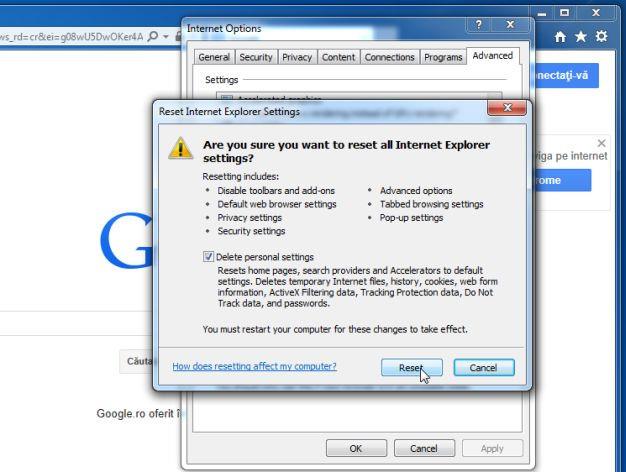
4. Po dokončení procesu resetování klepnutím na tlačítko Zavřít zavřete dialogové okno pro potvrzení. Nakonec restartujte prohlížeč Internet Explorer a máte hotovo.
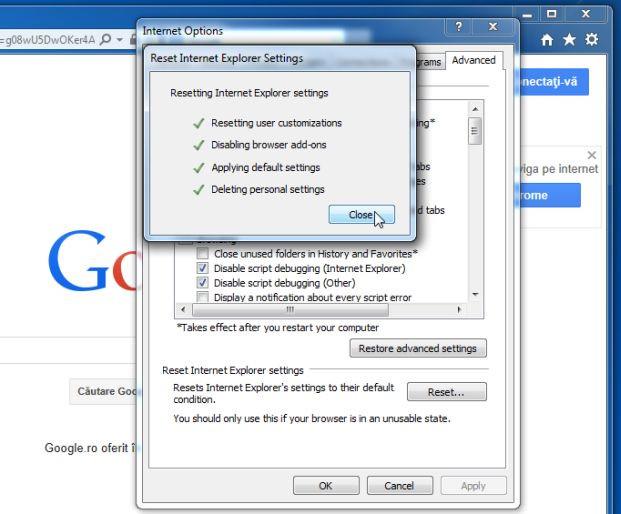
- V prohlížeči Firefox:
1. Klepněte na ikonu 3 čárkované čáry v pravém horním rohu obrazovky a vyberte možnost Nápověda.
2. V nabídce Nápověda klikněte na Informace o odstraňování problémů
Pokud se nemůžete dostat do nabídky Nápověda, zadejte do adresního řádku about:support a otevřete stránku s informacemi o řešení problémů.

3. Klikněte na tlačítko „ Refresh Firefox “ v pravém horním rohu stránky Troubleshooting Information.
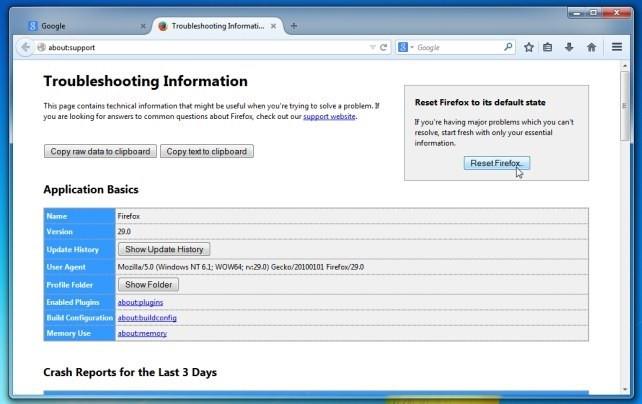
4. Pokračujte kliknutím na tlačítko Refresh Firefox v potvrzovacím okně.

5. Firefox automaticky zavře okno a vrátí se do původního výchozího stavu instalace. Po dokončení se zobrazí okno s informacemi. Klepněte na tlačítko Dokončit.
- V prohlížeči Google Chrome:
1. Klikněte na ikonu 3 přerušované čáry nebo 3 tečky v řádku v pravém horním rohu okna prohlížeče, vyberte Nástroje => „Rozšíření“.

2. V okně Extensions najděte a odeberte rozšíření: HD-Total-Plus, SafeSaver, DP1815, Video Player, Convert Files for Free, Plus-HD 1.3, BetterSurf, Media Player 1.1, PassShow, LyricsBuddy- 1, YInteryield. jmp9.com 1.2, Media Player 1.1, Savings Bull, Feven Pro 1.1, Websteroids, Savings Bull, HD-Plus 3.5 a neznámá rozšíření kliknutím na ikonu koše.
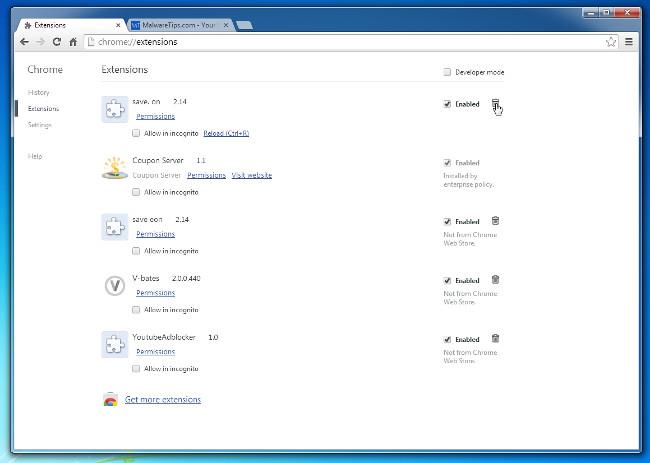
Krok 3: Použijte AdwCleaner k odstranění „Interyield.jmp9.com“
AdwCleaner je bezplatný nástroj, který bez vašeho vědomí prohledá váš systém a webové prohlížeče, aby našel a odstranil reklamní programy, škodlivé soubory a nechtěná rozšíření nainstalovaná ve vašem počítači.
1. Stáhněte si AdwCleaner do zařízení a nainstalujte.
Stáhněte si AdwCleaner do svého zařízení a nainstalujte jej zde.
2. Před instalací AdwCleaner zavřete všechny webové prohlížeče v počítači a poté poklepejte na ikonu AdwCleaner.
Pokud se systém Windows zeptá, zda chcete nainstalovat AdwCleaner, kliknutím na Ano povolte spuštění programu.
3. Po otevření programu klikněte na tlačítko Skenovat, jak je znázorněno níže:

A AdwCleaner zahájí proces skenování, aby našel a odstranil reklamní programy (adware) a další škodlivé programy.
4. Chcete-li odstranit škodlivé soubory Babylon Toolbar detekované AdwCleanerem, klikněte na tlačítko Vyčistit .
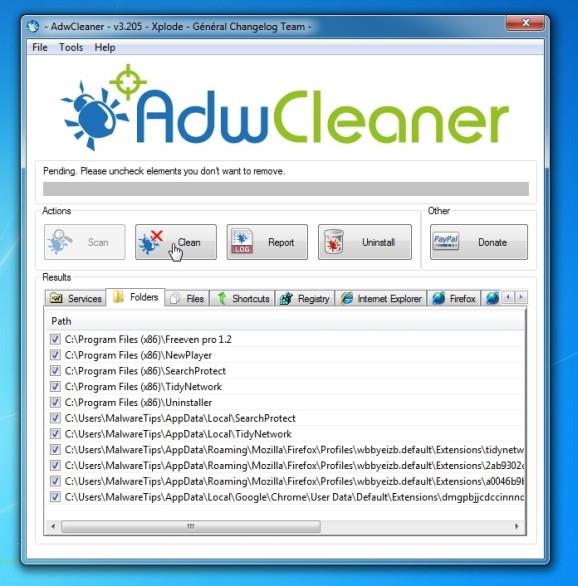
5. AdwCleaner vás upozorní, abyste uložili všechny soubory nebo dokumenty, které otevíráte, protože program potřebuje restartovat počítač, aby dokončil proces čištění škodlivých souborů. Vaším úkolem je uložit soubory a dokumenty a poté klikněte na OK .
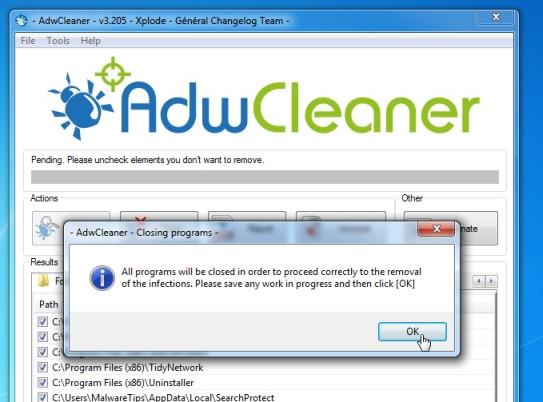
Krok 4: Odstraňte virus „Interyield.jmp9.com“ pomocí Malwarebytes Anti-Malware Free
Malwarebytes Anti-Malware Free je nástroj pro skenování systému na vyžádání, který najde a odstraní všechny „hrozby“, škodlivý software (malware) z vašeho počítače, včetně červů. , trojian, rootkit, rouge, dialer, spyware (spyware). ...
A co je nejdůležitější, Malwarebytes Anti-Malware poběží paralelně s jiným antivirovým softwarem bez konfliktních chyb.
1. Stáhněte si Malwarebytes Anti-Malware do počítače a nainstalujte.
Stáhněte si Malwarebytes Anti-Malware do svého zařízení a nainstalujte jej zde.
2. Po stažení Malwarebytes Anti-Malware Free zavřete všechny programy a poté poklepejte na ikonu s názvem mbam-setup pro zahájení instalačního procesu Malwarebytes Anti-Malware Free.
V tomto okamžiku se na obrazovce objeví dialogové okno Řízení uživatelských účtů s dotazem, zda chcete soubor spustit nebo ne. Klepnutím na tlačítko Ano pokračujte v procesu instalace.
3. Podle pokynů na obrazovce nainstalujte Průvodce instalací Malwarebytes Anti-Malware.

Klepnutím na tlačítko Další nainstalujte Malwarebytes Anti-Malware, dokud se v posledním okně nedokončí instalace klepnutím na tlačítko Dokončit .
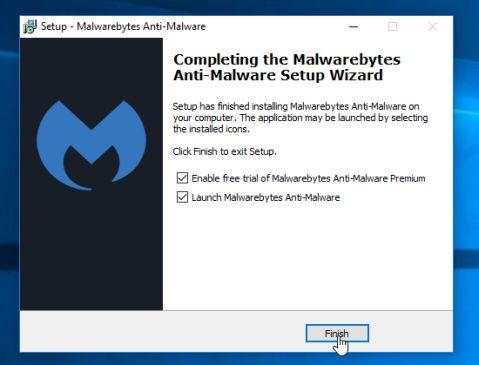
4. Po dokončení instalace se Malwarebytes Anti-Malware automaticky otevře a aktualizuje antivirová data. Chcete-li spustit proces skenování v systému, klikněte na tlačítko Opravit nyní .
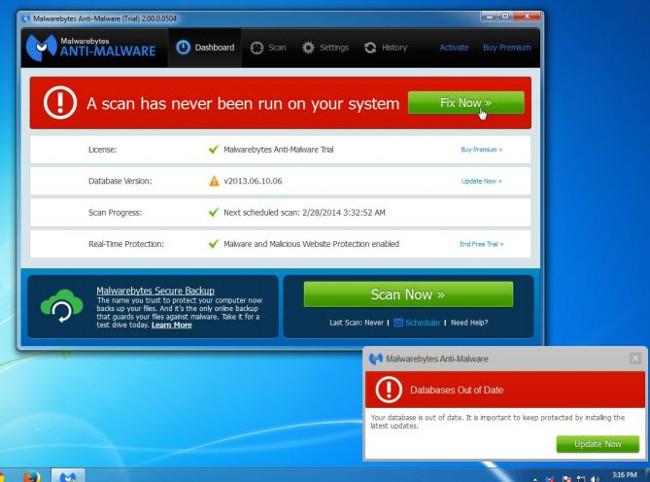
Případně můžete kliknout na kartu Kontrola , vybrat Kontrola hrozeb a poté kliknout na Skenovat nyní .
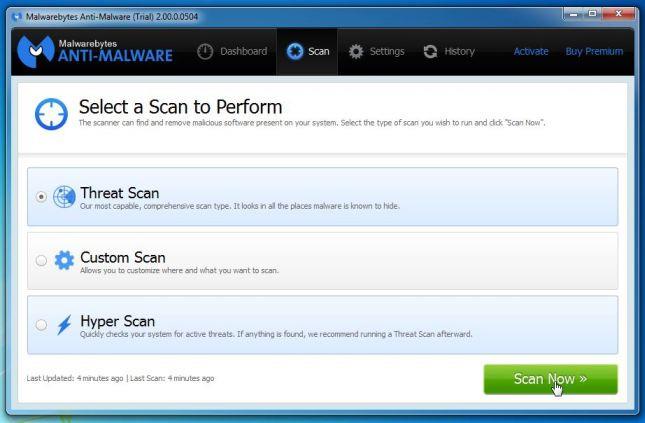
5. Malwarebytes Anti-Malware začne vyhledávat nejnovější aktualizace. Pokud existují nějaké nové aktualizace, klikněte na tlačítko Aktualizovat nyní .
6. Malwarebytes Anti-Malware začne skenovat váš systém, aby našel a odstranil malware a programy ve vašem systému.
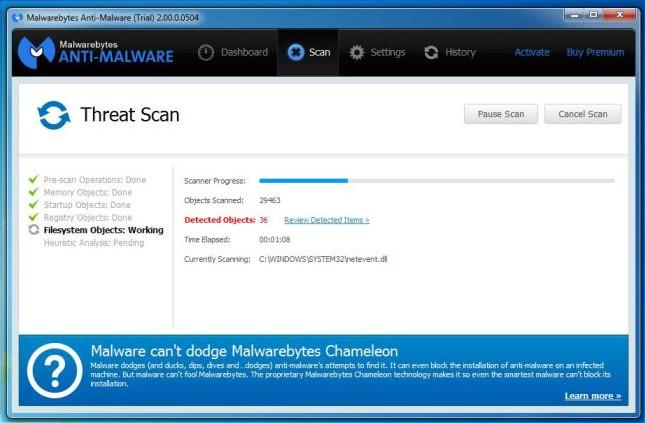
7. Po dokončení procesu skenování se na obrazovce objeví okno se všemi škodlivými soubory a programy detekovanými Malwarebytes Anti-Malware. Chcete-li odstranit škodlivé programy zjištěné Malwarebytes Anti-Malware, klikněte na tlačítko Karanténa vše a poté na tlačítko Použít .
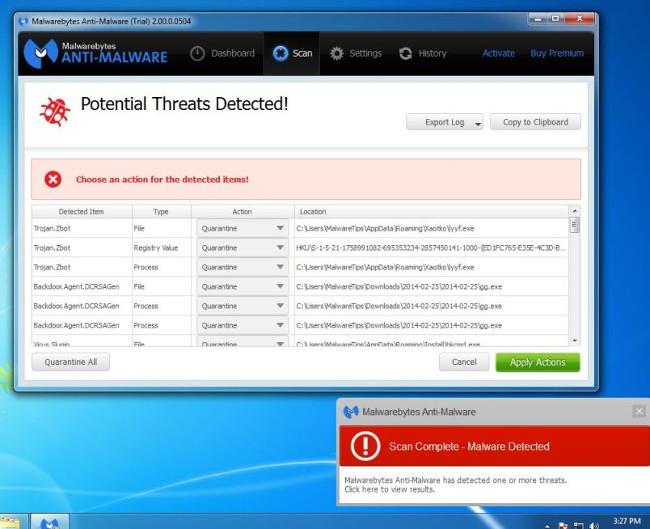
8. Malwarebytes Anti-Malware odstraní všechny škodlivé soubory, programy a klíče registru, které zjistí. Během procesu odstraňování těchto souborů může Malwarebytes Anti-Malware vyžadovat restartování počítače, aby byl proces dokončen.
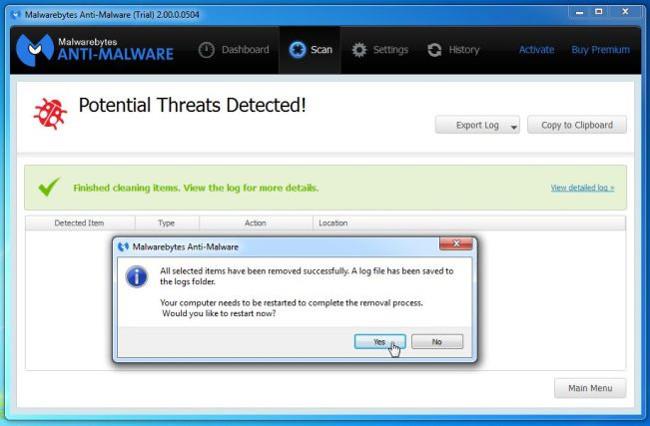
Pokud se na obrazovce objeví zpráva s výzvou k restartování počítače, stačí restartovat počítač a je hotovo.
Krok 5: Pomocí HitmanPro znovu prohledejte systém
HitmanPro vyhledává a odstraňuje škodlivé programy (malware), reklamní programy (adware), systémové hrozby a dokonce i viry. Program je navržen pro spuštění s antivirovými programy a dalšími bezpečnostními nástroji.
Program prohledá váš počítač poměrně vysokou rychlostí (za méně než 5 minut) a nezpomalí váš počítač jako jiné antivirové programy.
1. Stáhněte si HitmanPro do počítače a nainstalujte.
Stáhněte si HitmanPro do svého zařízení a nainstalujte zde .
2. Dvakrát klikněte na soubor s názvem „ HitmanPro.exe “ (pokud používáte 32bitovou verzi) nebo dvakrát klikněte na soubor „ HitmanPro_x64.exe “ (pokud používáte 64bitovou verzi). Po spuštění programu se na obrazovce objeví následující okno:

Klepnutím na tlačítko Další nainstalujte HitmanPro do počítače.
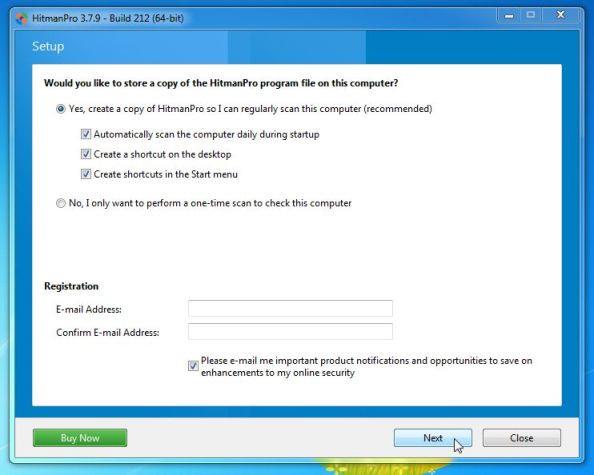
3. A HitmanPro zahájí proces skenování škodlivého souboru Interyield.jmp9.com z vašeho počítače.
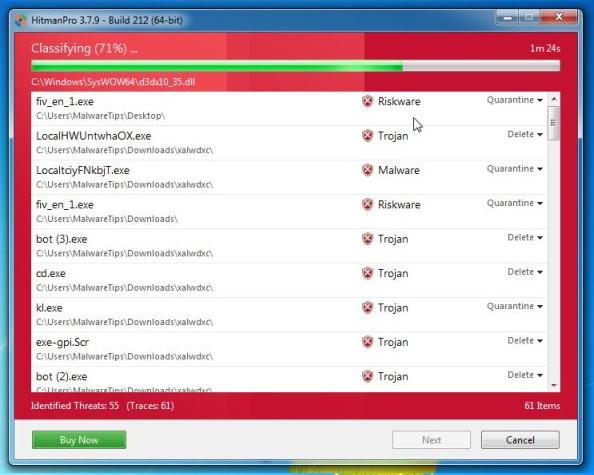
4. Po ukončení procesu HitmanPro zobrazí seznam škodlivých programů (malware), které detekoval ve vašem systému. Klepnutím na tlačítko Další odstraníte škodlivé programy a také virus Babylon Toolbar.
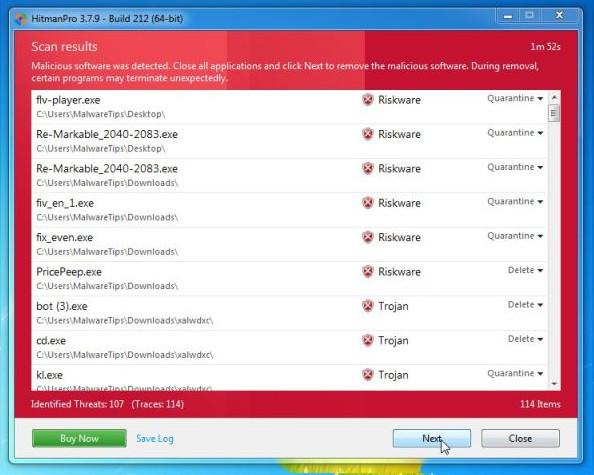
5. Klepnutím na tlačítko Aktivovat bezplatnou licenci můžete vyzkoušet HitmanPro na 30 dní a odstranit škodlivé soubory ze systému.
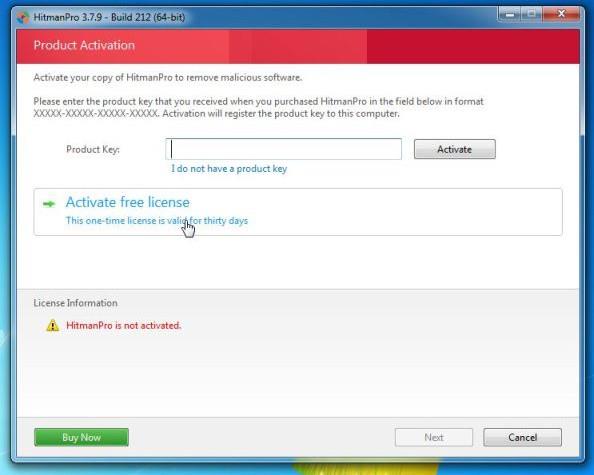
Podívejte se na některé další články níže:
Hodně štěstí!